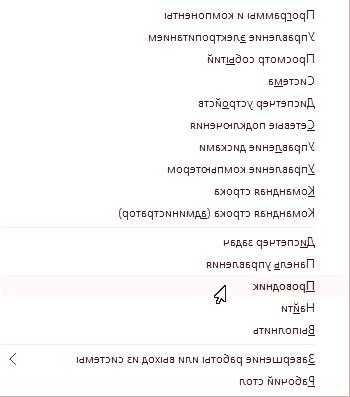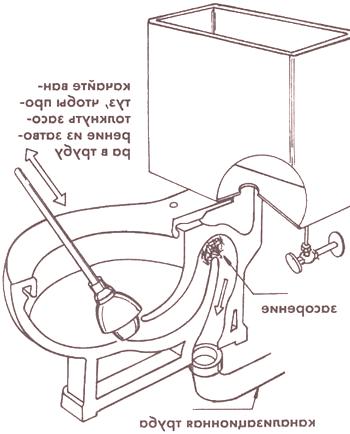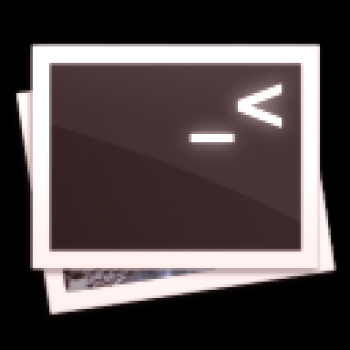 Še en članek v seriji "Kako narediti več načinov, plus ta članek in druge podobne, ki bodo napisane kasneje, mi bo pomagal, da se ne ponavljam v novih lekcijah, ampak preprosto pokažem sklicevanja nanje.
Še en članek v seriji "Kako narediti več načinov, plus ta članek in druge podobne, ki bodo napisane kasneje, mi bo pomagal, da se ne ponavljam v novih lekcijah, ampak preprosto pokažem sklicevanja nanje.
Ta članek je napisan na primeru operacijskega sistema Windows 7 Max. V drugih različicah operacijskega sistema Windows nekatere metode ne delujejo ali se lahko razlikujejo.
- Odpiranje ukazne vrstice skozi okno Zaženi
- Zaženite ukazno vrstico prek menija Start
- Zaženite ukazno vrstico z uporabo polja za iskanje v meniju Start
- Odprite ukazno vrstico iz Raziskovalca
- Odpiranje ukazne vrstice iz sistemske mape Windows
Odpiranje ukazne vrstice prek okna »Zaženi«
To je eden od univerzalnih načinov za izvajanje ukazne vrstice. Je hiter, priročen in deluje, verjetno v vseh možnih različicah operacijskega sistema Windows.
1. Odprite okno "Run". To naredite tako, da pritisnete bližnjico na tipkovnici Windows + R.
2. V polje "Odpri" vnesitecmdin pritisnite Enter ali gumb OK.
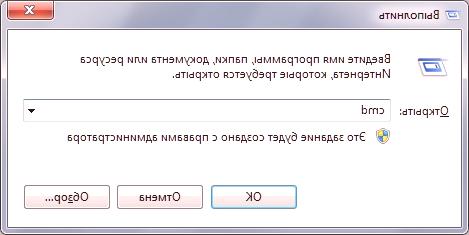
Zagon ukazne vrstice prek menija Start
Ta metoda ne zahteva tipkanja s tipkovnice, vendar morate imeti meni Start.
1. Odprite meni Start in izberite poti "Vsi programi /Standardni /Ukazni poziv".
Nasvet: Ukazni poziv Windows 10 je bil premaknjen v mapo Windows Services.
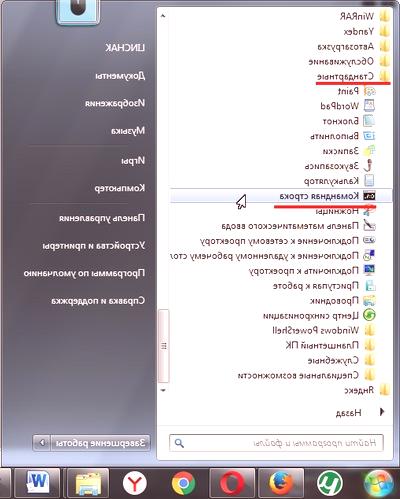
Zagon ukazne vrstice z uporabo polja za iskanje v meniju Start
Drug način potrebujemo meni Start.
1. Odprite meni Start v poljuvnesite ukazno vrstico.
2. V rezultatih iskanja izberite ukazni poziv ali pritisnite Enter.
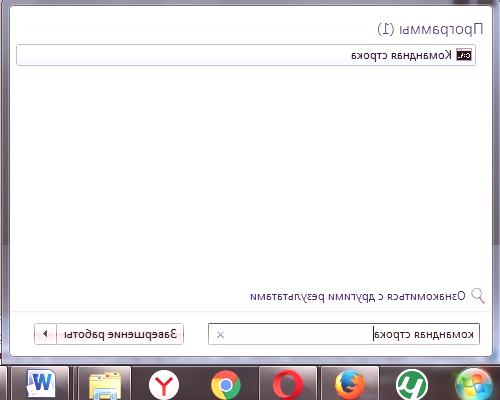
Odpiranje ukaznega poziva iz Raziskovalca
To je dobro, ker lahko takoj odprete ukazno vrstico za želeno mapo.
1. Pritisnite in držite tipko Shift in z desno tipko miške kliknite ustrezno mapo v Raziskovalcu.
2. V kontekstnem meniju izberite "Open Command Window".
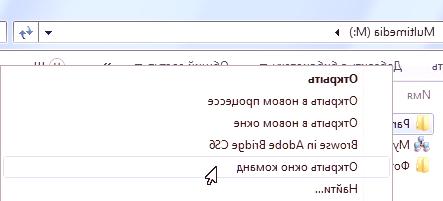
Odpiranje ukaza iz sistemske mape Windows
Eden od najbolj neobičajnih in hkrati preprost način je najti in odpreti ukazno vrstico v mapi z operacijskim sistemom.
1. Odprite raziskovalec Windows in pojdite po spodnji poti ali pa ga kopirajte in prilepite v naslovno polje:
"C: WindowsSystem32"
2. Nato poiščite datoteko "cmd.exe" v tej mapi in jo odprite z dvojnim klikom.
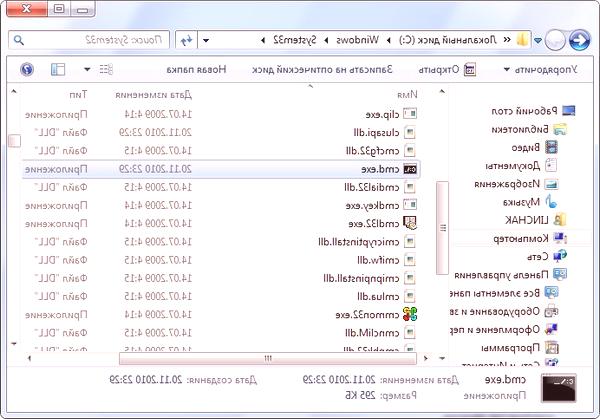
Tukaj ste se naučili 5 načinov, kako odpreti ukazno vrstico, in že, kaj uporabiti - da se odločite za vas.
Za več informacij in povezav si oglejte članek v našem.